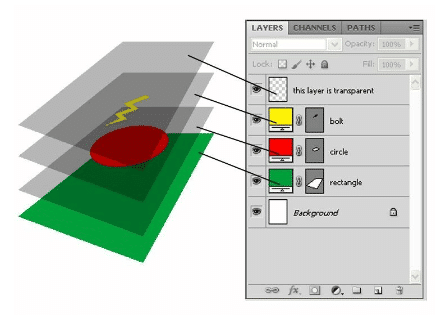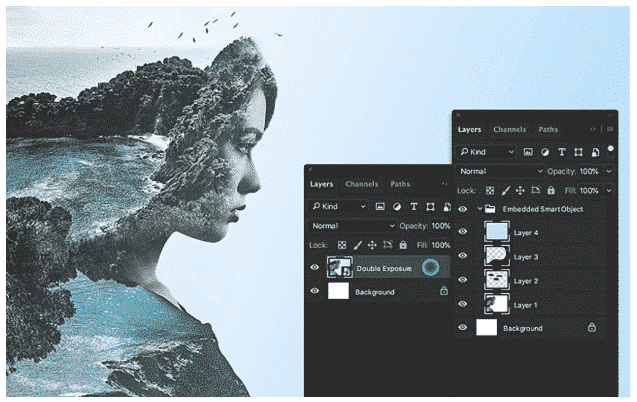Développé au début des années 90, le logiciel Photoshop est rapidement devenu l’une des interfaces phares de la suite Adobe, permettant une véritable expérience utilisateur. Effectivement, au fil des décennies, Photoshop a su développer ses nombreuses fonctionnalités, proposant aux professionnels et aux non-professionnels de laisser libre cours à toute leur créativité. Parmi les commandes les plus essentielles de Photoshop, on retrouve bien évidemment la possibilité de détourer une image en seulement quelques étapes
Dans quels cas de figures détourer une image ?
Le détourage d’une image signifie en retirer son arrière-plan, permettant notamment d’attirer toute l’attention du spectateur sur le premier plan, que celui-ci soit un objet ou un visage. Bien sûr, pour cela, vous pouvez également flouter l’arrière-plan afin de donner un aspect plus artistique à l’ensemble de votre image. Dans le cadre du travail, on détoure une image surtout pour effectuer un collage sur un fond différent. Dans ce cas de figure, plusieurs parties de photos vont alors être séparées et ensuite réunies pour former une seule et unique photo. Lors de la création d’un logotype également, celui-ci ne doit pas posséder de fond pour une bonne visualisation. On parlera, dans ce cas de figures, d’un visuel au format PNG, permettant d’avoir un fond totalement transparent.
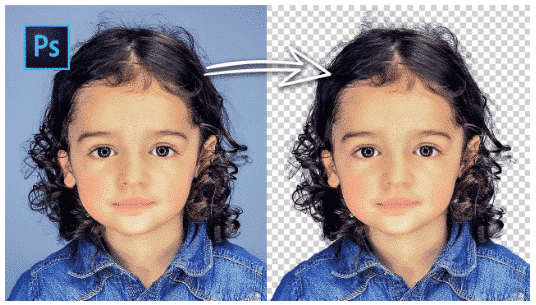
Les étapes pour détourer une image sur Photoshop
Découvrons donc quelles sont les différentes étapes permettant de détourer une image. Il s’agit de l’une des fonctionnalités les plus importantes du logiciel, vous permettant de mener à terme de nombreuses créations graphiques. Voyons comment procéder pour un détourage propre et visuellement irréprochable
Importation de votre image et sélection de votre zone à détourer
Tout d’abord, comme vous pouvez vous en douter, la première action à effectuer va être d’ouvrir votre logiciel Photoshop et d’importer l’image qui va vous servir de base. Maintenant, vous allez pouvoir commencer à détourer votre image. Avant d’enlever votre fond, vous allez devoir isoler l’élément de votre photo que vous souhaitez garder dans votre projet graphique. Cliquez sur l’élément Sélection rapide présent dans la barre des outils. Faites un clic sur l’élément que vous souhaitez détourer et maintenez le bouton gauche de votre souris enfoncé. Déplacez ensuite le curseur afin d’agrandir facilement la zone sélectionnée. Normalement, la sélection doit entourer l’objet présent au premier plan de votre image, mais il peut manquer de précision sur certains aspects, notamment si votre forme n’est pas régulière. Pour retoucher avec plus de précision, vous pouvez vous servir de l’outil Zoom
Suppression du fond de votre image
À partir du moment où vous arrivez à un résultat satisfaisant au niveau du détourage, vous allez pouvoir supprimer le fond de votre image. Pour cela, nous vous invitons à faire un clic droit sur votre objet pour choisir Calquer par copier. Votre nouveau calque va donc apparaître sur la partie de droite. Juste en dessous, vous allez donc pouvoir supprimer votre photo initiale, comprenant votre arrière-plan de base
Déplacer l’objet détouré
Une fois votre image totalement détourée, vous pouvez l’enregistrer pour vous en servir plus tard, mais vous pouvez également l’incruster tout de suite à un autre fond. Pour cela, vous pouvez ouvrir votre nouvelle image dans un nouvel onglet. Dans votre onglet principal, sélectionnez l’outil Déplacement et à effectuer un glisser-déposer de votre élément vers votre deuxième image.
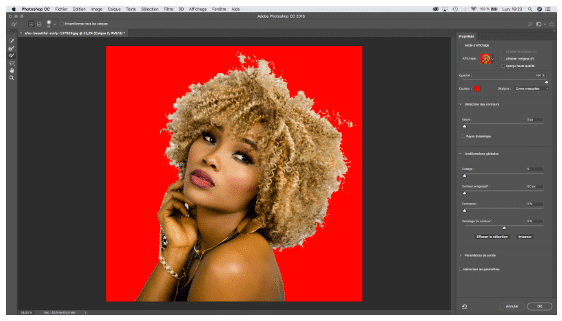
Depuis 2008, notre organisme Quality Training propose de nombreuses formations qualifiantes à destination des entreprises. Que vous soyez cadre dirigeant ou salarié, vous avez la possibilité de nous rejoindre pour acquérir de nouvelles compétences. Vous souhaitez apprendre à détourer une image en quelques clics ? Optez pour une formation Photoshop à nos côtés !